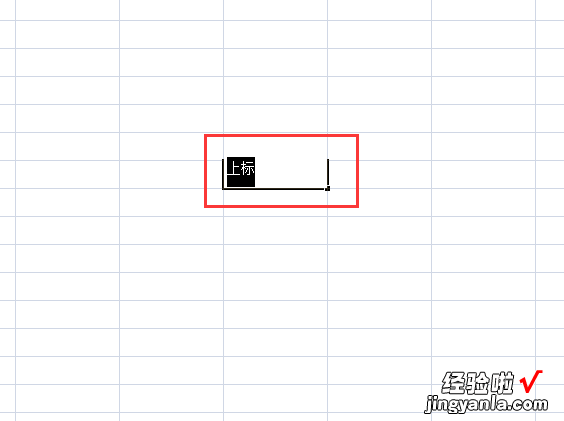经验直达:
- excel数字上标数字怎么做
- excel怎么快速把数字改为上标
一、excel数字上标数字怎么做
设置“上标”格式的方法如下:
- 在EXCEL中输入上标和非上标的全部文本(例如AB12,后面的12是上标);
- 输入完成后不要退出单元格的编辑模式,用鼠标选取后面要做成上标的“12”;
- 点击鼠标右键,在弹出的菜单中选择“设置单元格格式”;
- 在弹出的窗口中勾选“上标”,点击确定;
- 【excel怎么快速把数字改为上标 excel数字上标数字怎么做】此时单元格内就已经是前面的“AB”为正常大小 , 而后面的“12”是在右上角的小字了 。
二、excel怎么快速把数字改为上标
Excel中没有单独的快捷键可以设置选中字体为上标或下标,但是可以通过快捷键打开单元格式,然后使用单元格式窗口内的快捷键进行快速设置上下标,具体步骤如下:
所需材料:Excel 2007演示 。
一、首先打开Excel表格 , 鼠标左键拖动选中要更改的文字 。
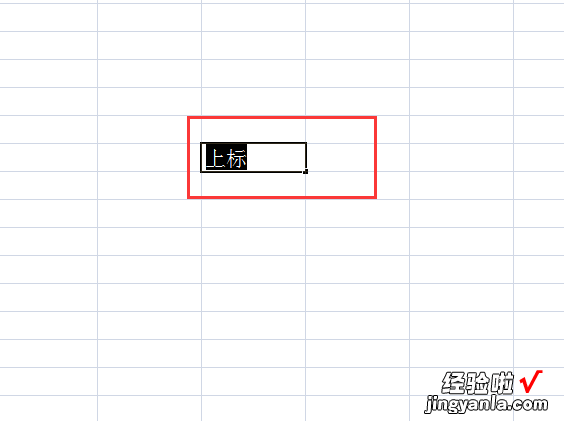
二、这时按住Alt键不放,依次输入OE两个字母 。

三、这时就可以打开单元格格式窗口,此时Alt键依然为按下状态,这时再通过该窗口内的快捷键E和B选中上标或下标,这时松开Alt键 。
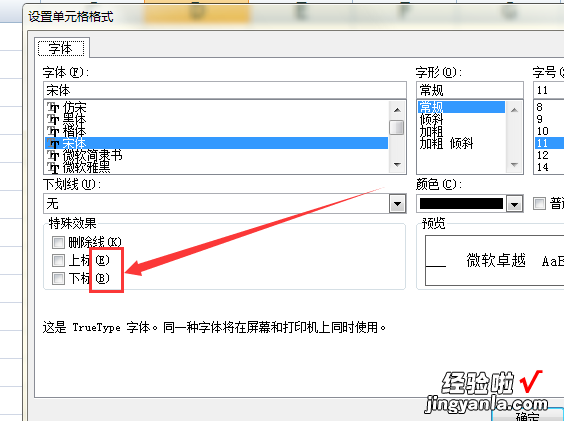
四、选中上标或下标后 , 按下键盘上的Enter键(和点击确定按钮功能一样) 。
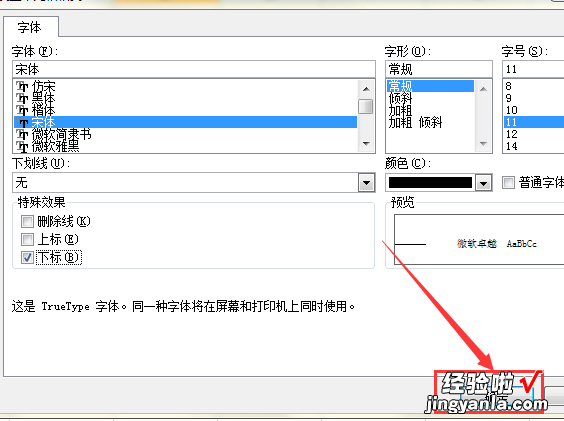
五、这时就可以把所选中的文字修改为指定的上标或下标 。整体顺序为Alt OE打开单元格格式窗口,然后按E或B选中上标或下标,最后按Enter键执行 。